文章目录
SpringBoot基础配置
通过入门案例,各位小伙伴能够感知到一个信息,SpringBoot没有具体的功能,它是辅助加快Spring程序的开发效率的。我们发现,现在几乎不用做任何配置功能就有了,确实很好用。但是仔细想想,没有做配置意味着什么?意味着配置已经做好了,不用你自己写了。但是新的问题又来了,如果不想用已经写好的默认配置,该如何干预呢?这就是这一章咱们要研究的问题。
如果想修改默认的配置,这个信息应该写在什么位置呢?目前我们接触的入门案例中一共有3个文件,第一是pom.xml文件,设置项目的依赖,这个没什么好研究的,相关的高级内容咱们到原理篇再说,第二是引导类,这个是执行SpringBoot程序的入口,也不像是做功能配置的地方,其实还有一个信息,就是在resources目录下面有一个空白的文件,叫做application.properties。一看就是个配置文件,咱们这一章就来说说配置文件怎么写,能写什么,怎么覆盖SpringBoot的默认配置修改成自己的配置。
属性配置
SpringBoot通过配置文件application.properties就可以修改默认的配置,那咱们就先找个简单的配置下手,当前访问tomcat的默认端口是8080,好熟悉的味道,但是不便于书写,我们先改成80,通过这个操作来熟悉一下SpringBoot的配置格式是什么样的。
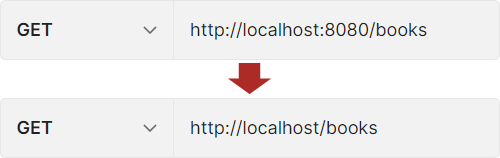
那该如何写呢?properties格式的文件书写规范是key=value
name=nefu
这个格式肯定是不能颠覆的,那就尝试性的写就行了,改端口,写port。当你输入port后,神奇的事情就发生了,这玩意儿带提示,太好了。
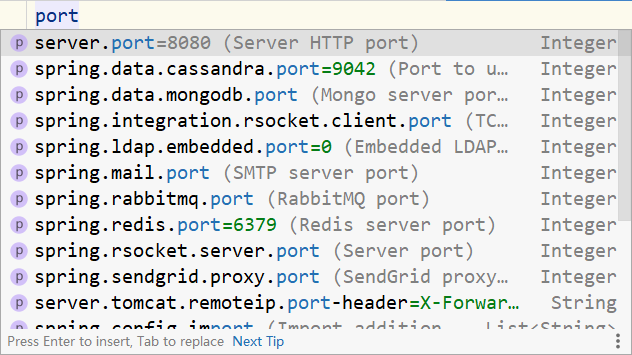
根据提示敲回车,输入80端口,搞定。
server.port=80
下面就可以直接运行程序,测试效果了。
我们惊奇的发现SpringBoot这玩意儿狠啊,以前修改端口在哪里改?tomcat服务器的配置文件中改,现在呢?SpringBoot专用的配置文件中改,是不是意味着以后所有的配置都可以写在这一个文件中呢?是的,简化开发者配置的书写位置,集中管理。妙啊,妈妈再也不用担心我找不到配置文件了。
其实到这里我们应该得到如下三个信息:
- SpringBoot程序可以在application.properties文件中进行属性配置
- application.properties文件中只要输入要配置的属性关键字就可以根据提示进行设置
- SpringBoot将配置信息集中在一个文件中写,不管你是服务器的配置,还是数据库的配置,总之都写在一起,逃离一个项目十几种配置文件格式的尴尬局面
总结
- SpringBoot默认配置文件是application.properties
接下来我们继续看几个配置:
做完了端口的配置,趁热打铁,再做几个配置,目前项目启动时会显示一些日志信息,就来改一改这里面的一些设置。
关闭运行日志图表(banner)
spring.main.banner-mode=off
设置运行日志的显示级别
logging.level.root=debug
你会发现,现在这么搞配置太爽了,以前你做配置怎么做?不同的技术有自己专用的配置文件,文件不同格式也不统一,现在呢?不用东奔西走的找配置文件写配置了,统一格式了,这就是大秦帝国啊,统一六国。SpringBoot比大秦狠,因为未来出现的技术还没出现呢,但是现在已经确认了,配置都写这个文件里面。
我们现在配置了3个信息,但是又有新的问题了。这个配置是随便写的吗?什么都能配?有没有一个东西显示所有能配置的项呢?此外这个配置和什么东西有关呢?会不会因为我写了什么东西以后才可以写什么配置呢?比如我现在没有写数据库相关的东西,能否配置数据呢?一个一个来,先说第一个问题,都能配置什么。
打开SpringBoot的官网,找到SpringBoot官方文档,打开查看附录中的Application Properties就可以获取到对应的配置项了
网址奉上:https://docs.spring.io/spring-boot/docs/current/reference/html/application-properties.html#application-properties
能写什么的问题解决了,再来说第二个问题,这个配置项和什么有关。在pom中注释掉导入的spring-boot-starter-web,然后刷新工程,你会发现配置的提示消失了。闹了半天是设定使用了什么技术才能做什么配置。也合理,不然没有使用对应技术,配了也是白配。
温馨提示
所有的starter中都会依赖下面这个starter,叫做spring-boot-starter。这个starter是所有的SpringBoot的starter的基础依赖,里面定义了SpringBoot相关的基础配置,关于这个starter我们到开发应用篇和原理篇中再深入讲解。
<dependency>
<groupId>org.springframework.boot</groupId>
<artifactId>spring-boot-starter</artifactId>
<version>2.5.4</version>
<scope>compile</scope>
</dependency>
总结
- SpringBoot中导入对应starter后,提供对应配置属性
- 书写SpringBoot配置采用关键字+提示形式书写
配置文件分类
现在已经能够进行SpringBoot相关的配置了,但是properties格式的配置写起来总是觉得看着不舒服,所以就期望存在一种书写起来更简便的配置格式提供给开发者使用。有吗?还真有,SpringBoot除了支持properties格式的配置文件,还支持另外两种格式的配置文件。三种配置文件格式分别如下:
- properties格式
- yml格式
- yaml格式
一看到全新的文件格式,各位小伙伴肯定想,这下又要学习新的语法格式了。怎么说呢?从知识角度来说,要学,从开发角度来说,不用学。为什么呢?因为SpringBoot的配置在Idea工具下有提示啊,跟着提示走就行了。下面列举三种不同文件格式配置相同的属性范例,先了解一下。
- application.properties(properties格式)
server.port=80
- application.yml(yml格式)
server:
port: 81
- application.yaml(yaml格式)
server:
port: 82
仔细看会发现yml格式和yaml格式除了文件名后缀不一样,格式完全一样,是这样的,yml和yaml文件格式就是一模一样的,只是文件后缀不同,所以可以合并成一种格式来看。那对于这三种格式来说,以后用哪一种比较多呢?记清楚,以后基本上都是用yml格式的,以后在企业开发过程中用这个格式的机会也最多,一定要重点掌握。
总结
- SpringBoot提供了3种配置文件的格式
- properties(传统格式/默认格式)
- yml(主流格式)
- yaml
配置文件优先级
万一我三个都写了,他们三个谁说了算呢?打一架吗?
其实三个文件如果共存的话,谁生效说的就是配置文件加载的优先级别。先说一点,虽然以后这种情况很少出现,但是这个知识还是可以学习一下的。我们就让三个配置文件书写同样的信息,比如都配置端口,然后我们让每个文件配置的端口号都不一样,最后启动程序后看启动端口是多少就知道谁的加载优先级比较高了。
这里我们直接给出结论:
application.properties > application.yml > application.yaml
不同配置文件中相同配置按照加载优先级相互覆盖,不同配置文件中不同配置全部保留
最后想说你不用去死记硬背,首先这个情况不常发生,再者就算发生了我们可以根据实际情况修改尝试。
yaml文件
SpringBoot的配置以后主要使用yml结尾的这种文件格式,并且在书写时可以通过提示的形式加载正确的格式。但是这种文件还是有严格的书写格式要求的。下面就来说一下具体的语法格式。
YAML(YAML Ain't Markup Language),一种数据序列化格式。具有容易阅读、容易与脚本语言交互、以数据为核心,重数据轻格式的特点。常见的文件扩展名有两种:
-
.yml格式(主流)
-
.yaml格式
具体的语法格式要求如下:
- 大小写敏感
- 属性层级关系使用多行描述,每行结尾使用冒号结束
- 使用缩进表示层级关系,同层级左侧对齐,只允许使用空格(不允许使用Tab键)
- 属性值前面添加空格(属性名与属性值之间使用冒号+空格作为分隔)
- #号 表示注释
上述规则不要死记硬背,按照书写习惯慢慢适应,并且在Idea下由于具有提示功能,慢慢适应着写格式就行了。核心的一条规则要记住,数据前面要加空格与冒号隔开。
下面列出常见的数据书写格式,熟悉一下
boolean: TRUE #TRUE,true,True,FALSE,false,False均可
float: 3.14 #6.8523015e+5 #支持科学计数法
int: 123 #0b1010_0111_0100_1010_1110 #支持二进制、八进制、十六进制
null: ~ #使用~表示null
string: HelloWorld #字符串可以直接书写
string2: "Hello World" #可以使用双引号包裹特殊字符
date: 2018-02-17 #日期必须使用yyyy-MM-dd格式
datetime: 2018-02-17T15:02:31+08:00 #时间和日期之间使用T连接,最后使用+代表时区
此外,yaml格式中也可以表示数组,在属性名书写位置的下方使用减号作为数据开始符号,每行书写一个数据,减号与数据间空格分隔。
subject:
- Java
- 前端
- 大数据
enterprise:
name: itcast
age: 16
subject:
- Java
- 前端
- 大数据
likes: [王者荣耀,刺激战场] #数组书写缩略格式
users: #对象数组格式一
- name: Tom
age: 4
- name: Jerry
age: 5
users: #对象数组格式二
-
name: Tom
age: 4
-
name: Jerry
age: 5
users2: [ {
name:Tom , age:4 } , {
name:Jerry , age:5 } ] #对象数组缩略格式
总结
- yaml语法规则
- 大小写敏感
- 属性层级关系使用多行描述,每行结尾使用冒号结束
- 使用缩进表示层级关系,同层级左侧对齐,只允许使用空格(不允许使用Tab键)
- 属性值前面添加空格(属性名与属性值之间使用冒号+空格作为分隔)
#号 表示注释
- 注意属性名冒号后面与数据之间有一个空格
- 字面值、对象数据格式、数组数据格式
yaml数据读取
对于yaml文件中的数据,其实你就可以想象成这就是一个小型的数据库,里面保存有若干数据,每个数据都有一个独立的名字,如果你想读取里面的数据,肯定是支持的,下面就介绍3种读取数据的方式。
读取单一数据
yaml中保存的单个数据,可以使用Spring中的注解@Value读取单个数据.
属性名引用方式:${一级属性名.二级属性名……}
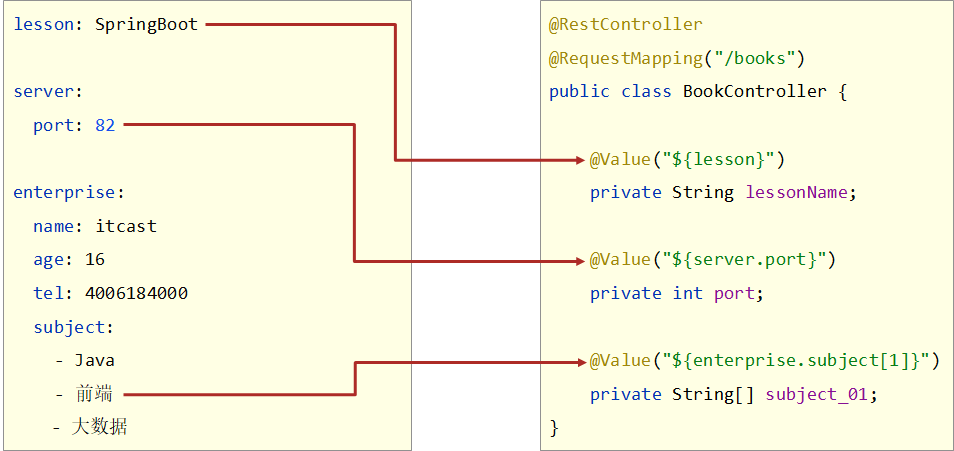
记得使用@Value注解时,要将该注解写在某一个指定的Spring管控的bean的属性名上方,这样当bean进行初始化时候就可以读取到对应的单一数据了。
总结
- 使用@Value配合SpEL读取单个数据
- 如果数据存在多层级,依次书写层级名称即可
读取全部数据
读取单一数据可以解决读取数据的问题,但是如果定义的数据量过大,这么一个一个书写肯定会累死人的,SpringBoot提供了一个对象,能够把所有的数据都封装到这一个对象中,这个对象叫做Environment,使用自动装配注解可以将所有的yaml数据封装到这个对象中
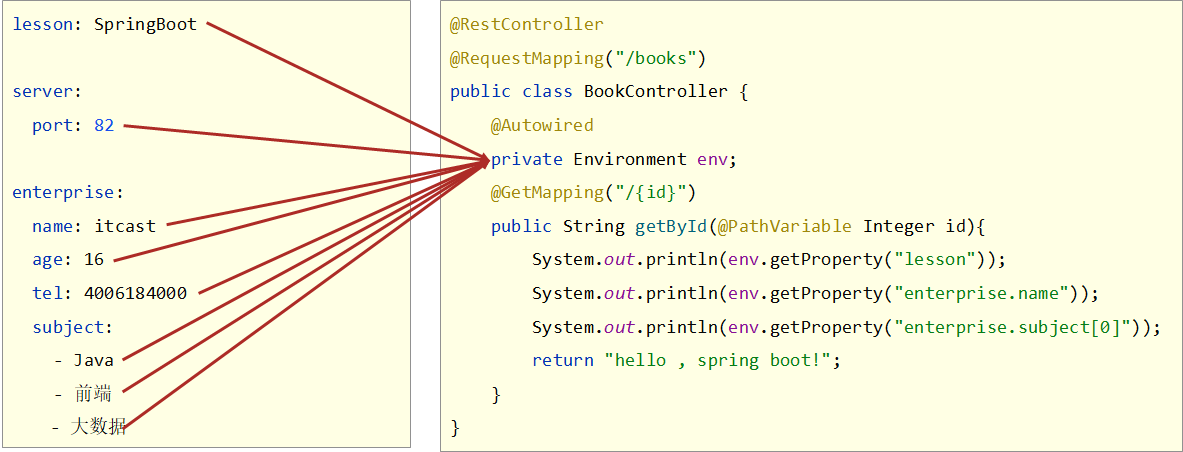
数据封装到了Environment对象中,获取属性时,通过Environment的接口操作进行,具体方法是getProperties(String),参数填写属性名即可
总结
- 使用Environment对象封装全部配置信息
- 使用@Autowired自动装配数据到Environment对象中
读取对象数据
单一数据读取书写比较繁琐,全数据读取封装的太厉害了,每次拿数据还要一个一个的getProperties(),总之用起来都不是很舒服。由于Java是一个面向对象的语言,很多情况下,我们会将一组数据封装成一个对象。SpringBoot也提供了可以将一组yaml对象数据封装一个Java对象的操作
首先定义一个对象,并将该对象纳入Spring管控的范围,也就是定义成一个bean,然后使用注解@ConfigurationProperties指定该对象加载哪一组yaml中配置的信息。
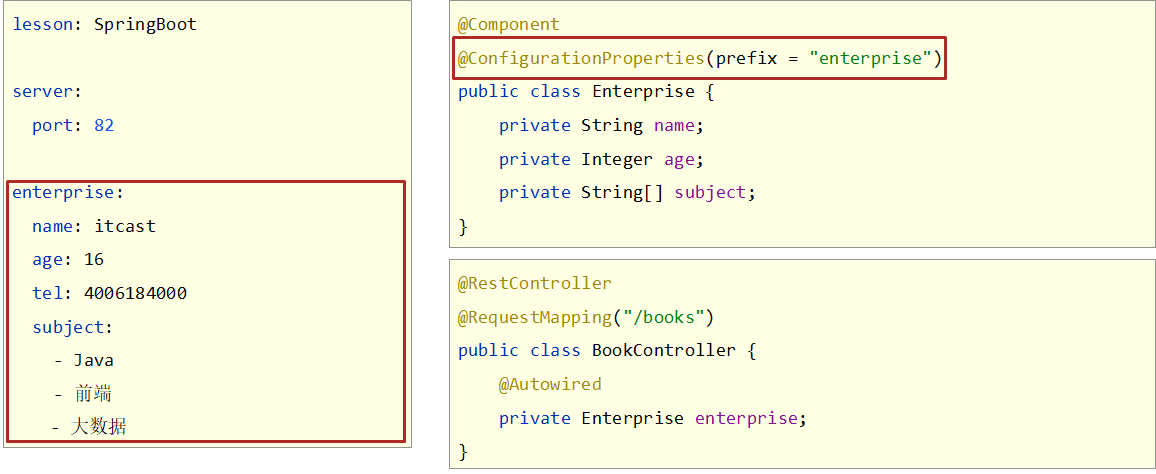
这个@ConfigurationProperties必须告诉他加载的数据前缀是什么,这样指定前缀下的所有属性就封装到这个对象中。记得数据属性名要与对象的变量名一一对应啊,不然没法封装。其实以后如果你要定义一组数据自己使用,就可以先写一个对象,然后定义好属性,下面到配置中根据这个格式书写即可。
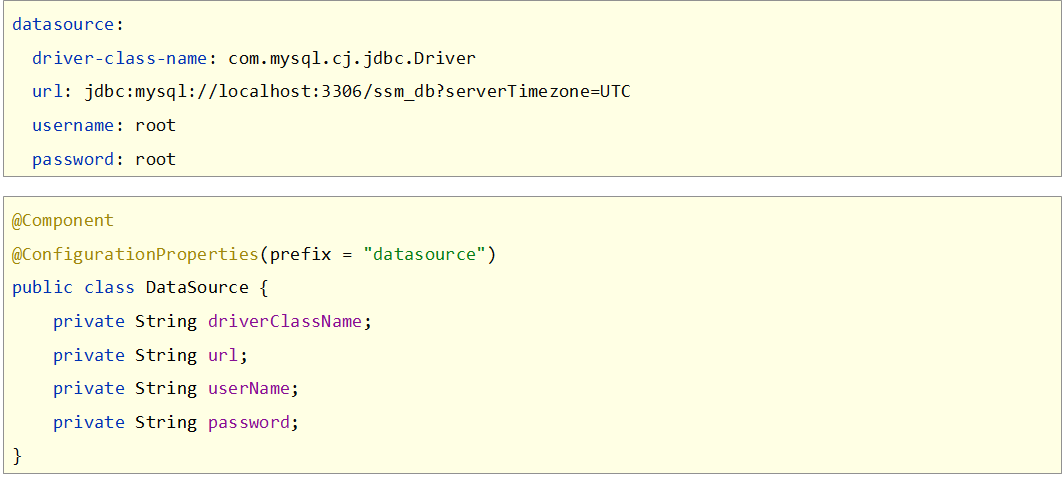
总结
- 使用@ConfigurationProperties注解绑定配置信息到封装类中
- 封装类需要定义为Spring管理的bean,否则无法进行属性注入
yaml文件中的数据引用
如果你在书写yaml数据时,经常出现如下现象,比如很多个文件都具有相同的目录前缀
center:
dataDir: /usr/local/fire/data
tmpDir: /usr/local/fire/tmp
logDir: /usr/local/fire/log
msgDir: /usr/local/fire/msgDir
或者
center:
dataDir: D:/usr/local/fire/data
tmpDir: D:/usr/local/fire/tmp
logDir: D:/usr/local/fire/log
msgDir: D:/usr/local/fire/msgDir
这个时候你可以使用引用格式来定义数据,其实就是搞了个变量名,然后引用变量了,格式如下:
baseDir: /usr/local/fire
center:
dataDir: ${
baseDir}/data
tmpDir: ${
baseDir}/tmp
logDir: ${
baseDir}/log
msgDir: ${
baseDir}/msgDir
还有一个注意事项,在书写字符串时,如果需要使用转义字符,需要将数据字符串使用双引号包裹起来
lesson: "Spring\tboot\nlesson"
总结
- 在配置文件中可以使用${属性名}方式引用属性值
- 如果属性中出现特殊字符,可以使用双引号包裹起来作为字符解析
拓:自动提示功能消失解决方案
在做程序的过程中,可能有些小伙伴会基于各种各样的原因导致配置文件中没有提示,这个确实很让人头疼,所以下面给大家说一下如果自动提示功能消失了怎么解决。
先要明确一个核心,就是自动提示功能不是SpringBoot技术给我们提供的,是我们在Idea工具下编程,这个编程工具给我们提供的。明白了这一点后,再来说为什么会出现这种现象。其实这个自动提示功能消失的原因还是蛮多的,如果想解决这个问题,就要知道为什么会消失,大体原因有如下2种:
-
Idea认为你现在写配置的文件不是个配置文件,所以拒绝给你提供提示功能
-
Idea认定你是合理的配置文件,但是Idea加载不到对应的提示信息
这里我们主要解决第一个现象.第一种现象的解决方式如下:
步骤①:打开设置,【Files】→【Project Structure…】

步骤②:在弹出窗口中左侧选择【Facets】,右侧选中Spring路径下对应的模块名称,也就是你自动提示功能消失的那个模块

步骤③:点击Customize Spring Boot按钮,此时可以看到当前模块对应的配置文件是哪些了。如果没有你想要称为配置文件的文件格式,就有可能无法弹出提示


步骤④:选择添加配置文件,然后选中要作为配置文件的具体文件就OK了

到这里就做完了,其实就是Idea的一个小功能

总结
-
指定SpringBoot配置文件
- Setting → Project Structure → Facets
- 选中对应项目/工程
- Customize Spring Boot
- 选择配置文件